wsl = Windows Subsystem for Linux
用于 Linux 的 Windows 子系统
一 先决条件:
1 操作系统必须是 Windows 10 版本 2004 及更高版本(内部版本 19041 及更高版本)或 Windows 11。
2 确保已安装powershell(可以把powershell理解为高级版的命令行win+r) 如果没有安装powershell,请访问 https://aka.ms/pscore6
二 开始安装wsl:
在开始菜单中搜索wsl,会找到一个企鹅图标的程序,它就是wsl了,此时它只是一个空壳(windows默认是没有安装的),点击它不会有任何反应。
插入一个tip:
关于 Windows Terminal https://aka.ms/terminal
它将传统cmd,powershell,wsl,集成到了一个程序(界面)中,以选项卡展示,方便快速切换。
(以下输入命令都是在powershell中执行)
请输入:wsl --install
(如果提示 “请求的操作需要提升”,请退出powershell,重新以管理员身份运行powershell)
此命令将会在你的计算机上:启用所需的可选组件、下载最新的 Linux 内核、将 WSL 2 设置为默认值、并安装 Linux 发行版(默认安装 Ubuntu)。
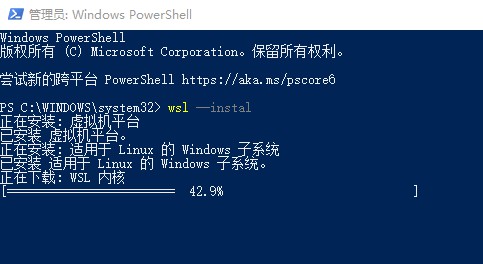
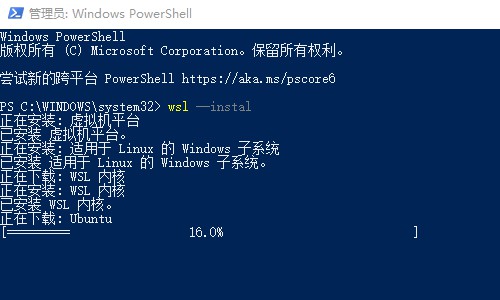
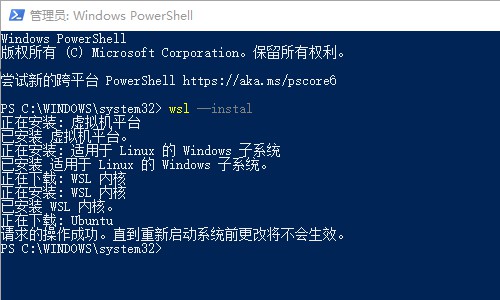
安装结束后,重启计算机。
默认情况下,安装的 Linux 分发版为 Ubuntu。
有同学会说,我不想用Ubuntu,要用其他Linux发行版怎么办?
查看可通过微软在线商店下载的可用 Linux 发行版列表,请输入:wsl --list --online 或 wsl -l -o。
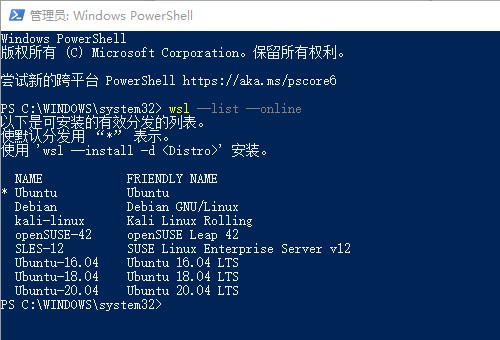
更改安装的发行版,请输入:wsl --install -d <Distribution Name>。 将 <Distribution Name> 替换为要安装的发行版的名称。
这里再引用一段英文教程原话:
You can use wsl --update to manually update your WSL Linux kernel, and you can use wsl --update rollback to rollback to a previous WSL Linux kernel version.
Lastly, you can use wsl --status to see general information about your WSL configuration, such as default distro type, default distro, and kernel version.
三 设置wsl:
在开始菜单中搜索wsl,会找到一个企鹅图标的程序,它就是wsl了,此时它应该已经是一个完整版了。
以管理员身份进入wsl,ubuntu会开始初始化安装。
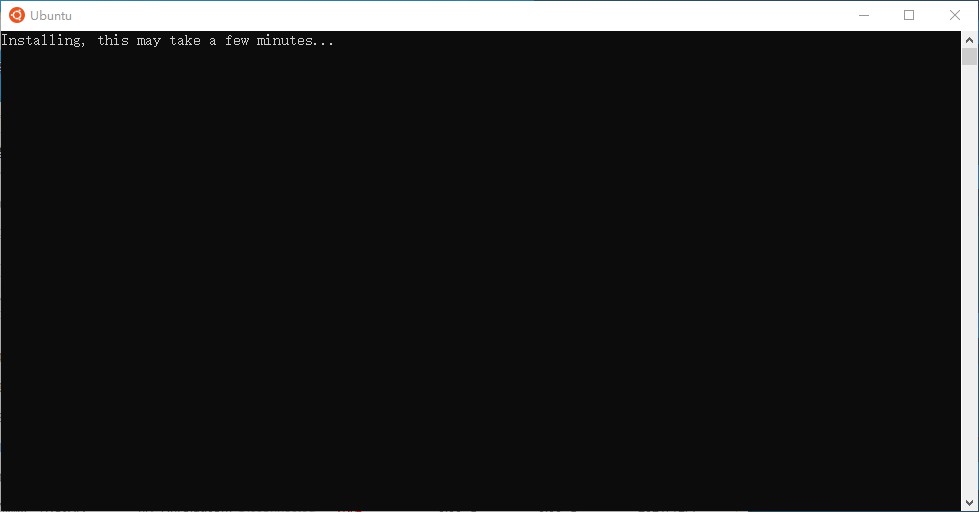
接着,会提示创建新用户和密码。这个用户名和你的windows用户名没关系,不需要一致。
这里习惯性的输入linux根用户root,提示用户已存在。

既然root已存在,那么通常情况,我们都是要以最高权限的root账户登录系统。
退出wsl,再次以管理员身份运行powershell
输入:ubuntu config --default-user root
重新运行wsl,一般情况,此时已经是使用root账户登录了系统
输入:sudo 可以查看一些常用命令
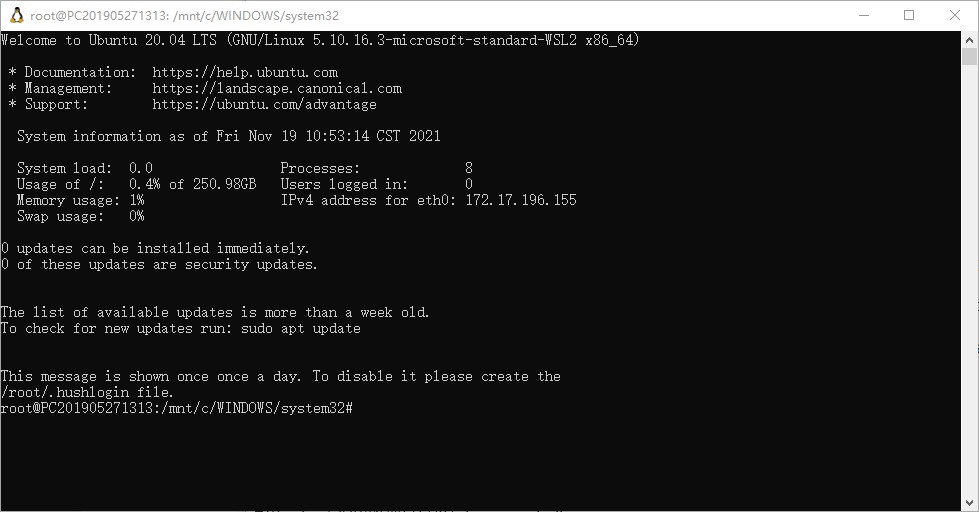
设置root密码
输入:sudo passwd root
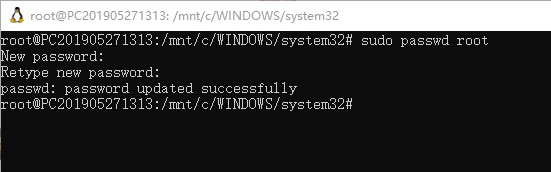
更新ubuntu
输入:sudo apt update
至此,wsl-ubuntu的安装步骤算是结束了。
====================================
重装ssh
sudo apt remove openssh-server
sudo apt install openssh-server
查看ssh配置
sudo cat /etc/ssh/sshd_config
修改ssh配置
sudo vim /etc/ssh/sshd_config 按i进入编辑模式
修改完后保存该配置文件 esc -> :wq -> 回车
配置项说明:
Port 2222 #设置ssh的端口号, 由于22在windows中有别的用处, 尽量不修改系统的端口号
PermitRootLogin yes #允许root远程登录
PasswordAuthentication yes #允许密码验证登录
ListenAddress 0.0.0.0 #监听所有ip
重启ssh
sudo service ssh --full-restart
设置ssh开机自启动
sudo systemctl enable ssh
使用ssh客户端 xshell,FileZilla,不建议用SSHSecureShellClient,程序年代久远,存在登录安全问题